CAD是一种强大的绘图设计工具。CAD图上有黄色感叹号怎么办?当你打开下载CAD图纸时,有时候会看到图纸上的标签后面有黄色的感叹号。
这是怎么回事?下面小编就教你CAD标后面有黄色感叹号的解决方法。我们来看看吧!
方法步骤:
第一步:用CAD软件打开一个图纸,有时候所有的图纸上都会有黄色的感叹号。要让感叹号消失,只需关闭状态栏中的“评论监视器”即可。
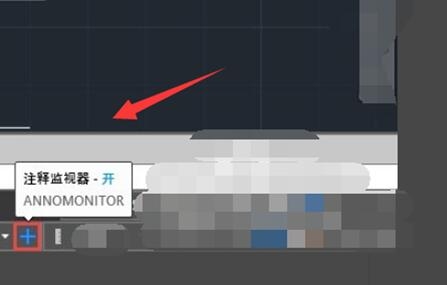
第二步:但这只是表象。CAD图中出现感叹号的根本原因是尺寸与被标记的对象没有关联。通常有两个原因:一是标注尺寸时没有捕捉到端点,导致尺寸与对象分离;其次,
标注关联系统变量设置不正确,导致标注不会自动与对象关联。大面积感叹号的出现,一般和这个变量的设置有关,这个系统变量是dimassoc。我们画一条CAD直线,并打开状态栏中的“注释监视器”。
尺寸标注后,我发现尺寸标注后面有一个‘感叹号’。
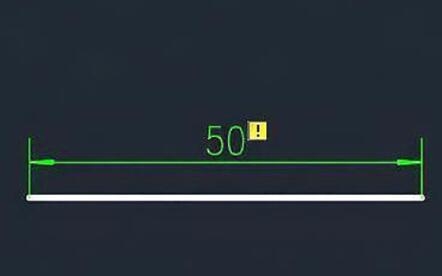
第三步:拉伸直线后,尺寸不随直线长度变化,如图。在标注的过程中,捕捉端点,不存在独立标注的问题。问题的根本原因应该是变量dimassoc值的设置不合理。
重置该参数,解决CAD图纸标注中出现黄色感叹号的问题。
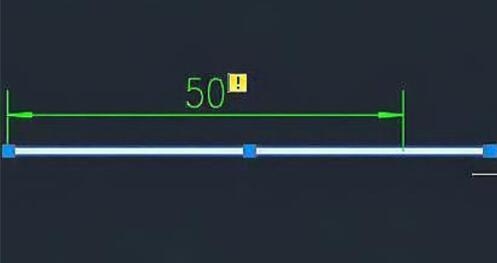
第四步,直接在命令行输入' dimassoc '发现其值为' 1 '标签与对象没有关联。此时,输入“2”并按回车键。删除原批注,然后重新批注,批注后感叹号消失(即使打开了‘批注监视器’,
感叹号不复存在),彻底解决了CAD图纸中黄色感叹号的问题,同时拉伸尺寸后,标注的尺寸也有了相应的变化。
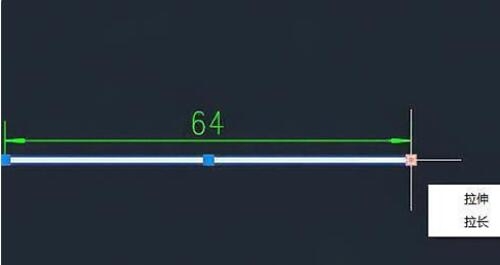
以上是边肖给大家分享的CAD图纸上黄色感叹号的具体解决方法。遇到这个问题的用户不用着急,只要按照上面的步骤操作就可以了,所以有需要的用户赶紧看看。








